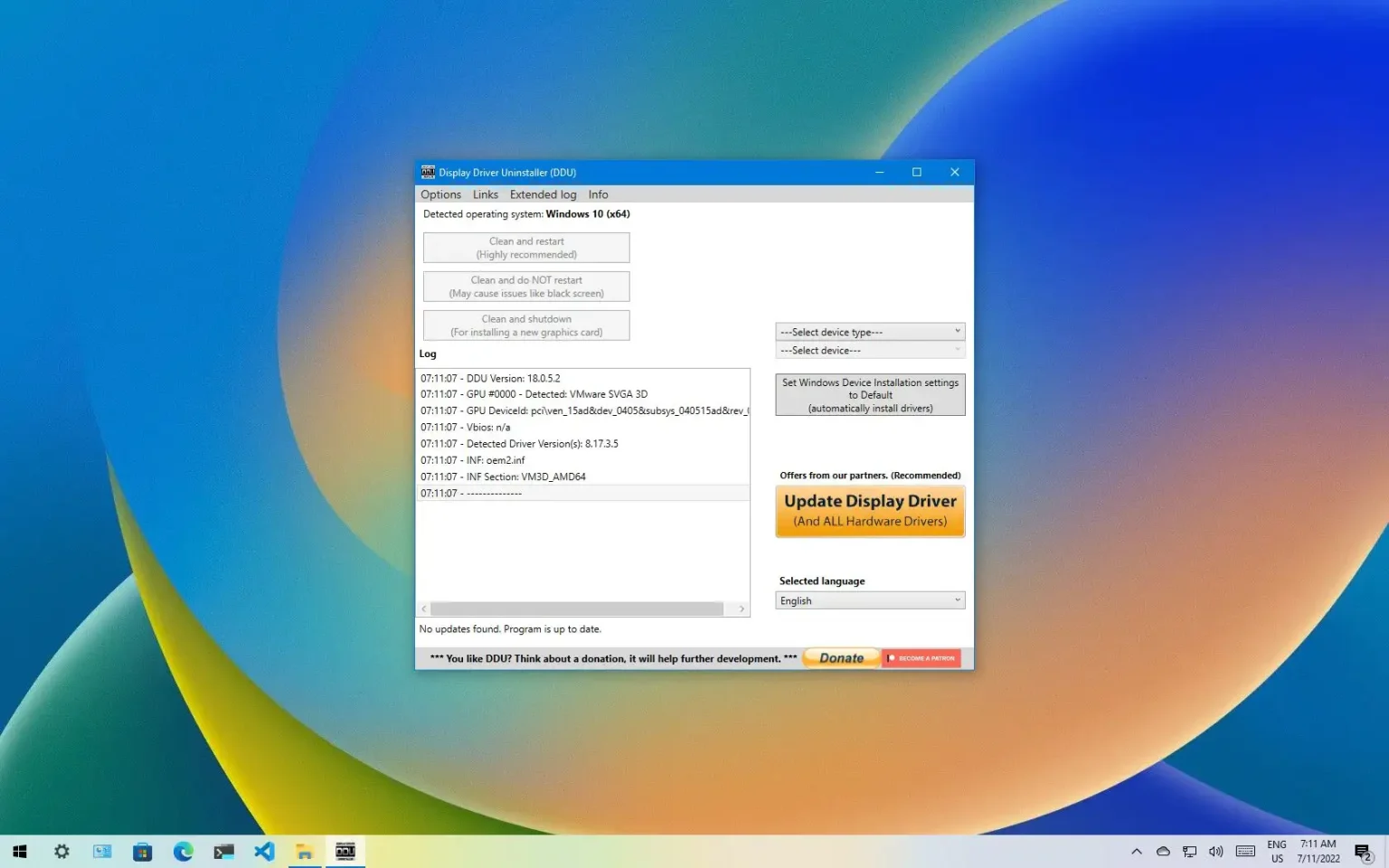Sous Windows 10, vous pouvez toujours utiliser le programme de désinstallation du fabricant et le Gestionnaire de périphériques pour désinstaller les pilotes graphiques. Cependant, parfois, le processus ne se termine pas correctement ou supprime les packages, laissant derrière eux des restes qui peuvent causer des problèmes lors de l'installation de nouveaux pilotes. « Programme de désinstallation du pilote d'affichage » (DDU) est pratique.
« Display Driver Uninstaller » est un outil qui désinstalle complètement les pilotes graphiques AMD et Nvidia sans laisser de clés de registre, de fichiers, de dossiers ou de magasin de pilotes lorsque la désinstallation échoue ou que vous devez supprimer complètement le pilote de la carte graphique.
Dans ce guide, vous apprendrez les étapes à suivre pour utiliser l'outil Display Driver Uninstaller pour supprimer les pilotes graphiques Nvidia et AMD de Windows 10.
Désinstallez les graphiques Nvidia et AMD avec le programme de désinstallation du pilote d'affichage
Pour utiliser le programme de désinstallation du pilote d'affichage pour supprimer complètement le pilote graphique sous Windows 10, procédez comme suit :
-
Ouvrez le gourou3d site web.
-
Dans la section « Emplacements de téléchargement », cliquez sur le bouton Programme de désinstallation du pilote d'affichage lien de téléchargement le plus proche de votre emplacement pour enregistrer le fichier.
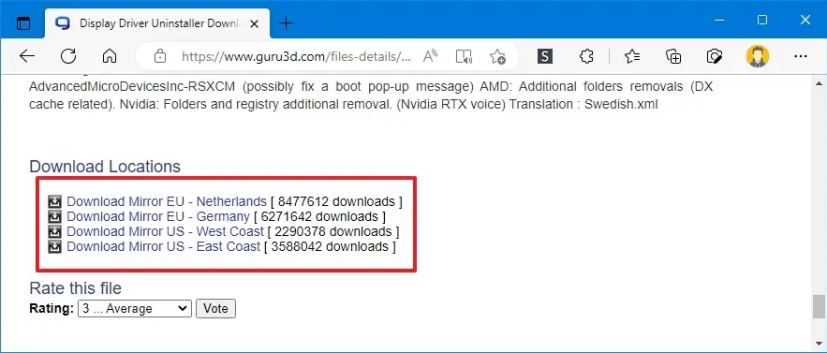
-
Double-cliquez sur le fermeture éclair dossier.
-
Clique le Extraire tout du ruban « Outils de dossier compressé ».
-
Clique le Extrait bouton.
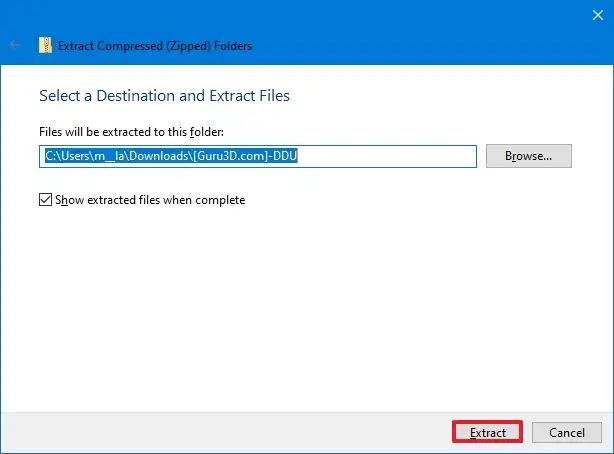
-
Double-cliquez sur le DDUvxx.xxxexe déposer.
-
Clique le Extrait bouton.
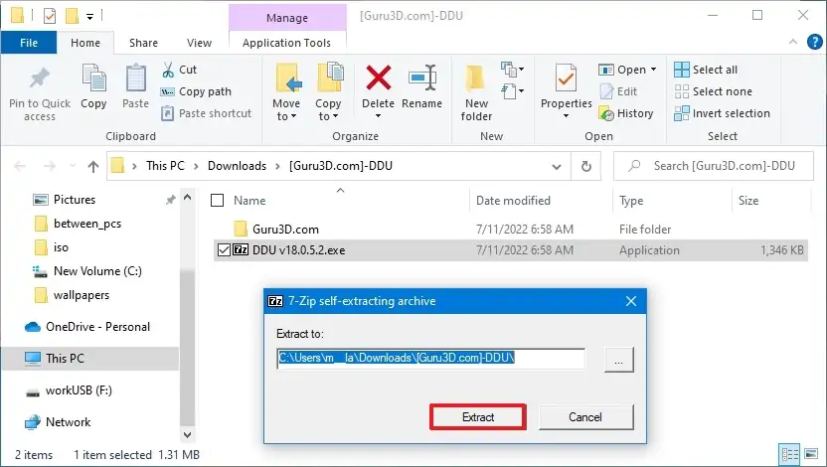
-
Enregistrez votre travail et fermez toutes les applications en cours d'exécution.
-
Ouvrir Commencer.
-
Appuyez et maintenez le Changement touche, cliquez sur la touche Pouvoir et sélectionnez le Redémarrage option pour lancer l’expérience de démarrage avancée pour accéder au mode sans échec.
-
Clique le Dépanner bouton.
-
Cliquer sur Options avancées.
-
Cliquer sur Paramètres de démarrage.
-
Clique le Redémarrage bouton.
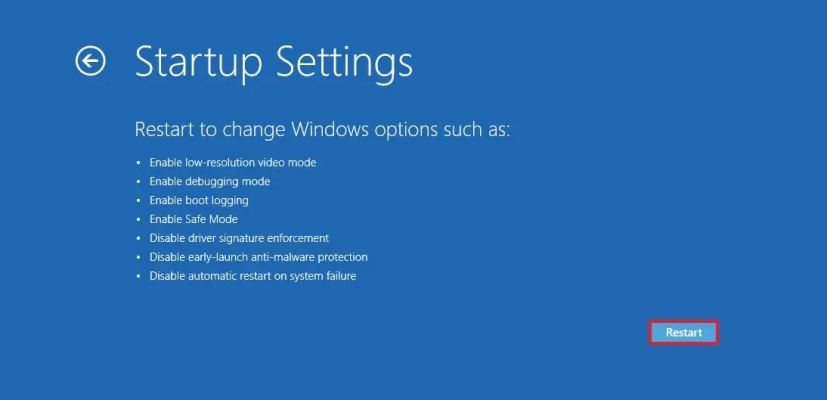
-
Sélectionnez le Activer le mode sans échec (F4).
-
Ouvrez le «DDU vxx.xxxexe» dossier avec les fichiers extraits.
-
Double-cliquez sur le Programme de désinstallation du pilote d'affichage.exe déposer.
-
Sélectionnez les paramètres à utiliser pour supprimer les pilotes Nvidia ou AMD sous Windows 10. (Les paramètres par défaut devraient fonctionner dans la plupart des cas, sauf si vous savez ce que vous faites.)
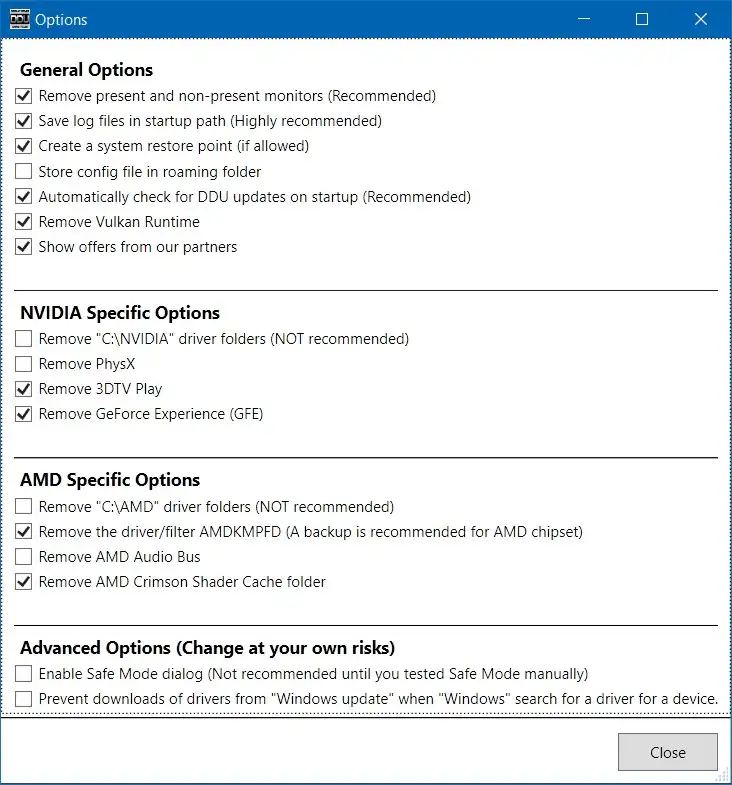
-
Sélectionnez la carte graphique Nvidia ou AMD à l'aide du menu déroulant sur le côté droit.
-
Clique le Nettoyer et redémarrer bouton.
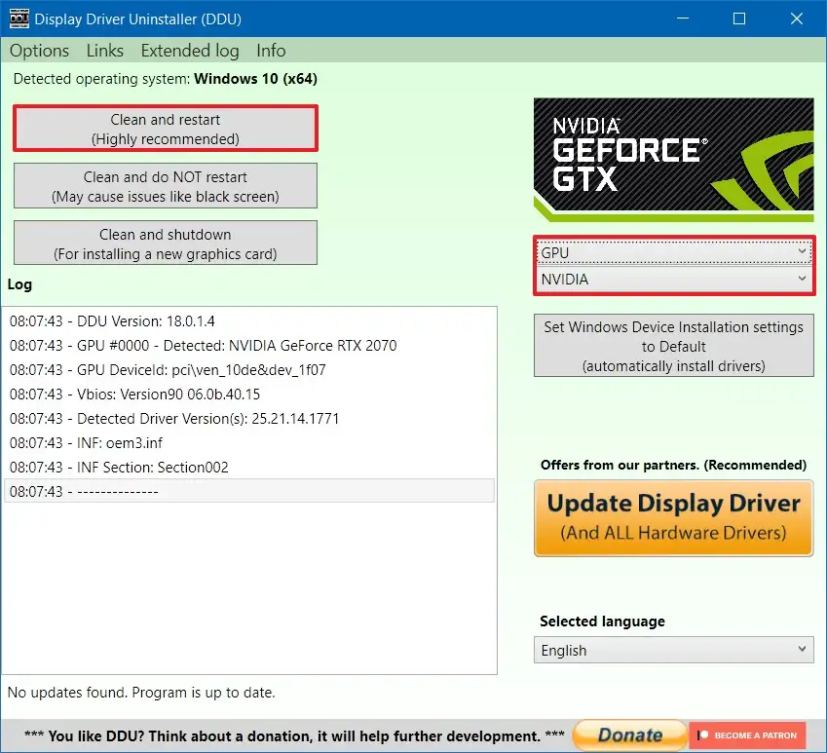
Une fois les étapes terminées, l'outil supprimera complètement le pilote Nvidia ou AMD actuel et l'ordinateur redémarrera automatiquement. Après le redémarrage, vous pouvez réinstaller le nouveau pilote graphique sous Windows 10.
Bien que ces instructions vous aident à supprimer complètement le pilote graphique de votre appareil, selon l'auteur du logiciel, vous ne devez utiliser cet outil qu'en cas de problème de désinstallation ou d'installation d'un pilote ou lors du changement de marque de GPU. Et vous ne devriez pas l'utiliser à chaque fois que vous devez mettre à jour le pilote.
Si vous rencontrez des problèmes avec le logiciel Display Driver Uninstaller, vous devez vérifier le Site Web guru3d pour plus de détails et d'aide.
Pourquoi vous pouvez faire confiance à Winfix.net
Je combine les connaissances d'experts avec des conseils centrés sur l'utilisateur, des recherches et des tests rigoureux pour garantir que vous recevez des guides techniques fiables et faciles à suivre. Examinez le processus de publication.